Возможно, вы знакомы с ситуацией, когда ваш принтер печатает только A4, но иногда вам хочется напечатать A3 или другие большие форматы. Тогда у вас возникает проблема. Приходится идти в копировальный центр и тратить там много денег. Или же, если хотите сэкономить деньги, можно воспользоваться методом: напечатать несколько листов формата DIN-A4 и приклеить их вместе.
Тут возникает вопрос: можно ли это сделать в InDesign? Да, это возможно и совсем не сложно.
У меня здесь новый документ в формате DIN-A3 альбомной ориентации с изображением на всю страницу. К сожалению, оно немного выступает за пределы документа справа, потому что пропорции не совсем совпадают, но давайте пока на это не обращать внимания. Ведь это всего лишь пример.
При формате A3 альбомной ориентации линия разреза должна проходить точно посередине, чтобы можно было напечатать это на двух листах DIN-A4.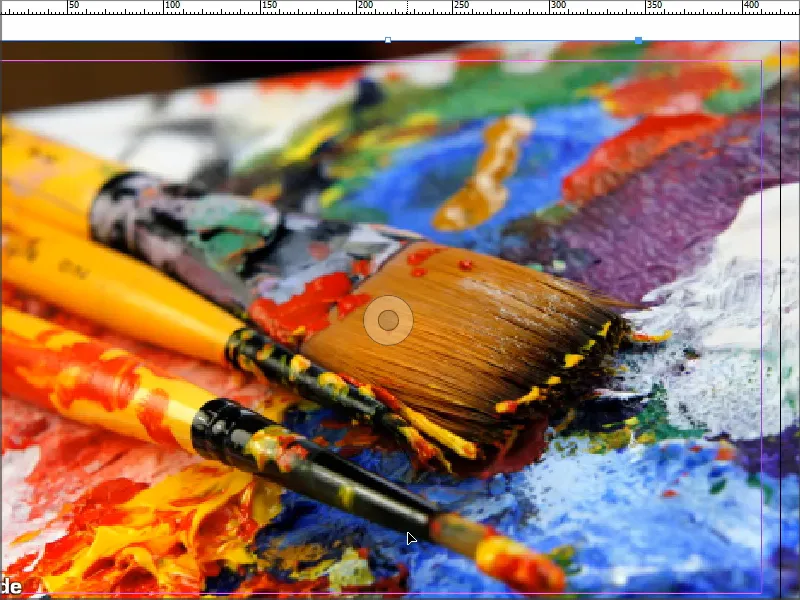
Шаг 1
Проблема в том, что немногие принтеры могут печатать без полей. Поэтому нам понадобится несколько листов.
Но как же это настроить? Потому что если я перехожу к Файл>Печать, можно увидеть, что лист не помещается целиком, потому что у меня формат A3.
Но здесь можно настроить несколько вещей, и я перехожу к Настройка и ставлю галочку напротив Разделение. Затем вы можете выбрать, как должно быть настроено разделение, и я хочу, чтобы было выбрано Авто. - то есть автоматическое - разделение.
Можно даже настроить Поездное преобразование и тогда можно увидеть, что в предварительном просмотре слева сейчас четыре листа.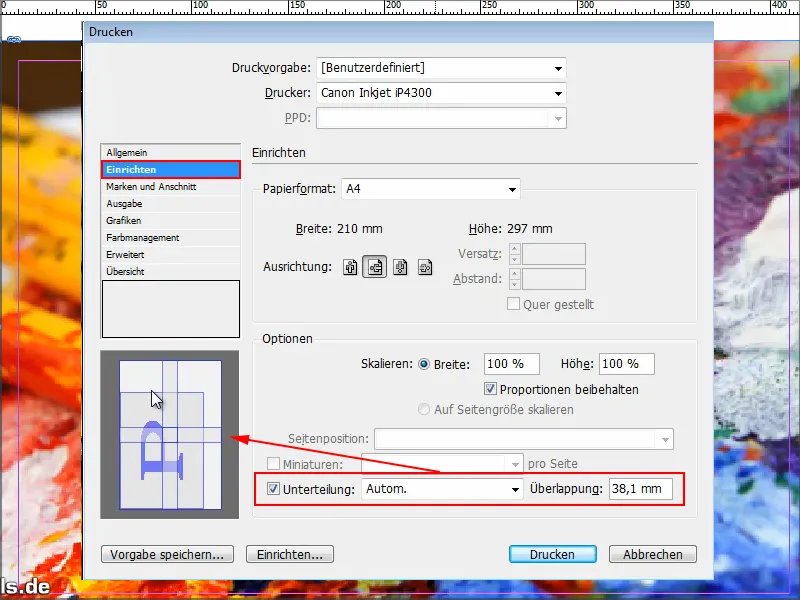
Шаг 2
По одному разу щелкаю левой кнопкой мыши по этому предварительному просмотру, тогда можно увидеть, как именно разделено: там написано "2 x 2", то есть 4 листа.
В Разделение можно настроить несколько параметров: Авто., Автом. выравнивание и Вручную.
Я всегда использую Авто., этого вполне достаточно, так как это просто автоматически рассчитывает требуемые печатные страницы и перекрытие.
Кроме того, здесь можно также настроить, сколько перекрытия желаете иметь или - если вводите ноль -, не хотите иметь никакого перекрытия.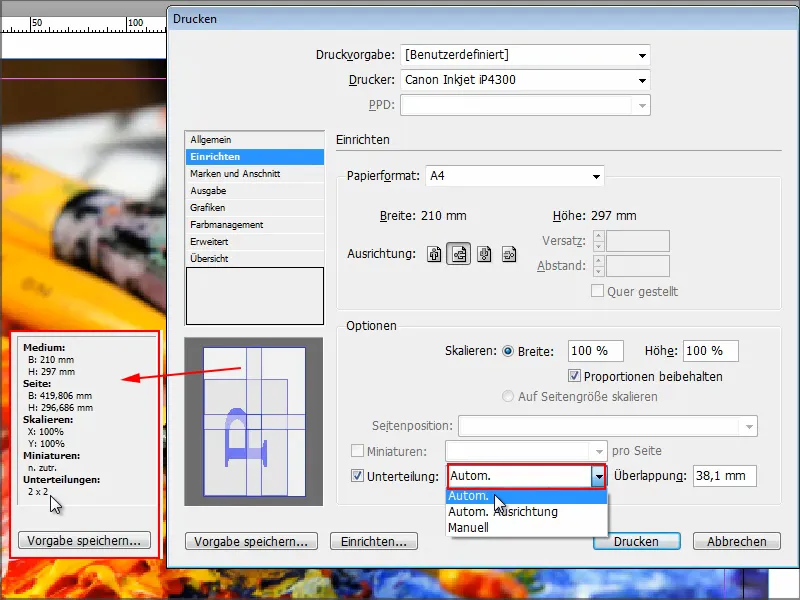
Шаг 5
Поэтому мой совет, как избавиться от них всё равно. У вас есть два варианта:
Я нажимаю на свои Инструменты и перехожу к Редактирование объекта. Затем я могу щелкнуть информацию у края и удалить ее, нажав клавишу Delete. Но тогда мне нужно нажимать на каждую вещь отдельно и удалять - это, конечно, занимает время. И у нас у всех нет времени.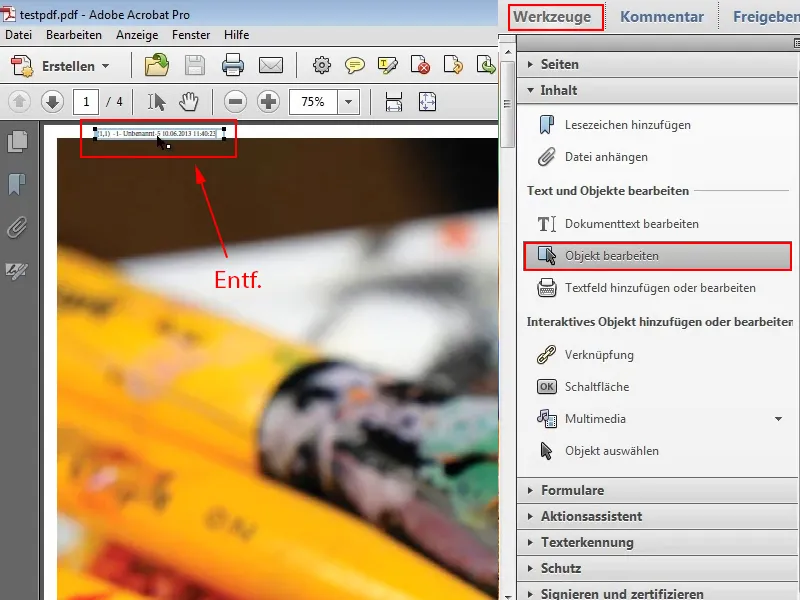
Поэтому вот второй способ, который намного быстрее:
Вы нажимаете Shift+Ctrl+A на изображение. Таким образом вы выделяете все - кроме самого изображения. Если теперь нажать Delete, текст и обводка у края исчезнут.
И кто все еще хочет печатать без полей, тот может просто щелкнуть по изображению и увеличить его, перетянув за угловые точки. Тогда оно действительно будет без полей.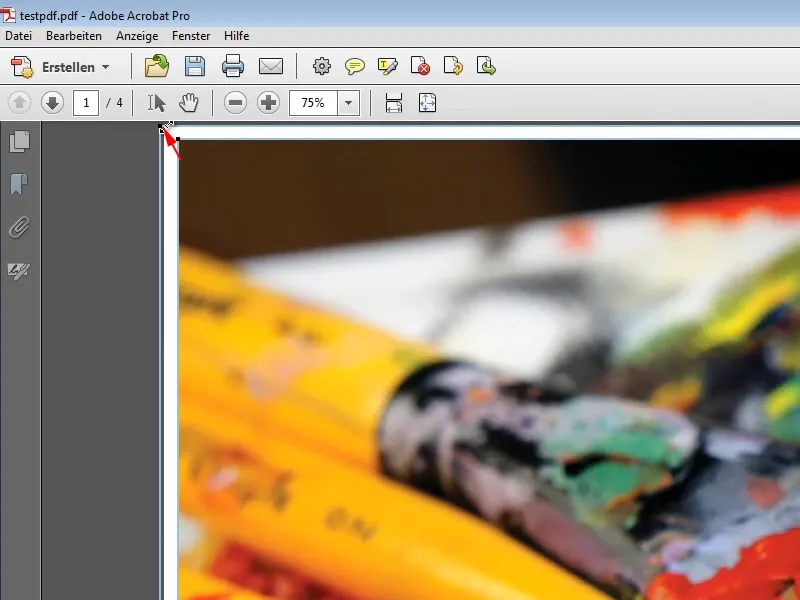
Я думаю, что это вовсе не так сложно сделать в Adobe InDesign. Важно лишь, чтобы вы в меню Файл>Печать и затем в разделе Настройка установили Разбиение на Автоматически.
Вручную я не могу рекомендовать, потому что там нужно будет вытянуть точку перекрестия из верхнего левого правила и затем вручную настроить, как это должно быть напечатано. Это слишком неточно. Это не принесет вам пользы..webp)
Попробуйте также наложение, нужно ли вам это или нет, и как я уже сказал, когда вы сохраните это как PDF-файл, вы уже примерно увидите, как это будет и сэкономите бумагу.
В этом случае я надеюсь, что в будущем у вас не будет проблем, когда вам придется распечатывать крупные форматы и затем склеивать листы.
Удачи!


